

بقلم Adela D. Louie, ، آخر تحديث: April 22, 2020
عندما تحاول تبديل جهاز iPhone ، أو في حالة فقد أو حذف البيانات الموجودة على جهاز iPhone الخاص بك ، فسيتطلب ذلك منك استعادة جهاز iPhone الخاص بك من ملف النسخ الاحتياطي القديم. هذا أيضًا أحد الأسباب وراء قيام شركة Apple Inc. بإنشاء برنامج iTunes و iCloud. سيطلب منك برنامج iTunes أولاً كلمة المرور الخاصة بك قبل أن تتمكن من المضي قدمًا واستعادة ملف نسخ احتياطي معين.
ومع ذلك ، هناك بعض مستخدمي Apple الذين يواجهون مشكلة في الحصول على رسالة الخطأ التي تقول ذلك لا يمكن لـ iTunes استعادة iPhone لأن كلمة المرور غير صحيحة وبعض رسائل الخطأ الأخرى. يشير هذا النوع من الخطأ ببساطة إلى أنك تقوم بإدخال كلمة مرور خاطئة ولهذا لا يمكنك الوصول إلى ملف النسخ الاحتياطي على iTunes.
لذلك بسبب هذا الموقف ، توصلنا إلى الإصلاحات التي يمكنك تطبيقها عندما تبدأ في تلقي هذا النوع من رسائل الخطأ.
بعد أن أمضينا عدة سنوات في كتابة التطبيقات لأجهزة iOS ، فقد صنعنا أداة جيدة لنقل الملفات ونسخها احتياطيًا.
نصيحة لك: تحميل نقل الهاتف FoneDog لنقل ملفاتك ونسخها احتياطيًا على جهاز الكمبيوتر الخاص بك. إذا كنت تريد معرفة المزيد من المعلومات حول كيفية استعادة iPhone ، فيجب عليك مواصلة القراءة.
نقل الهاتف
انقل الملفات بين أجهزة iOS و Android و Windows.
قم بنقل الرسائل النصية وجهات الاتصال والصور والفيديو والموسيقى ونسخها احتياطيًا على الكمبيوتر بسهولة.
متوافق تمامًا مع أحدث إصدارات iOS و Android.
تحميل مجانا

الجزء 1: إصلاح الخطأ لا يمكن لـ iTunes استعادة iPhone لأن كلمة المرور كانت غير صحيحةالجزء 2: البديل: لا يمكن لـ iTunes استعادة نسخة iPhone الاحتياطية لأن كلمة المرور كانت غير صحيحةالجزء 3: الخاتمة
الآن ، عندما تبدأ تلقي رسالة الخطأ لا يمكن لـ iTunes استعادة iPhone لأن كلمة المرور غير صحيحة ، فإليك الإصلاحات التي يمكنك تطبيقها من جانبك.
في حالة نسيان كلمة المرور الخاصة بك ، فما يمكنك فعله هو هذا. قد يكون هناك احتمال أن تكون إحدى هذه الكلمات هي كلمة مرورك أيضًا على iTunes الخاص بك.
يمكنك تجربة جميع كلمات المرور الممكنة ومعرفة ما إذا كانت ستنجح. ومع ذلك ، إذا لم يعمل أي منهم مع iTunes الخاص بك ، فيمكنك تجربة الحل التالي أدناه.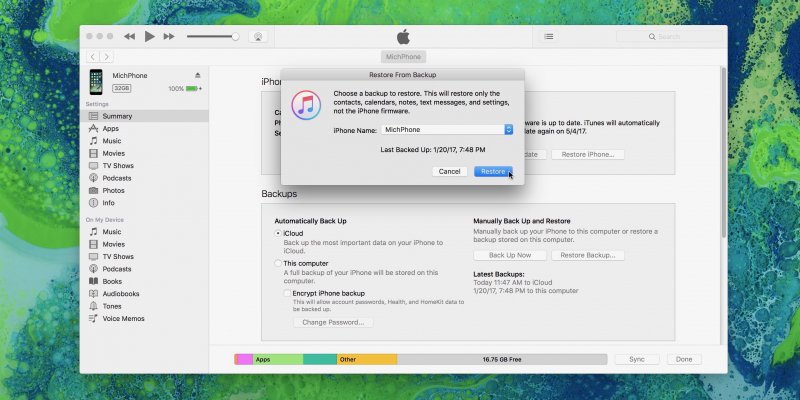
إذا كنت من مستخدمي Mac وتمكنت من حفظ كلمة مرور نسخة iTunes الاحتياطية الخاصة بك على Keychain ، فإليك الأشياء التي يمكنك القيام بها.
الآن ، لاستعادة ملف النسخ الاحتياطي الخاص بك باستخدام iCloud الخاص بك ، عليك أن تتذكر أنه ستتم إزالة البيانات وكذلك الإعدادات التي لديك من جهاز iPhone الخاص بك. على الرغم من أن وجود نسخة احتياطية كاملة لجهاز iPhone الخاص بك أمر ضروري إلى حد ما. لذلك ، لكي تتمكن من استعادة ملف النسخ الاحتياطي على iCloud على جهاز iPhone الخاص بك ، إليك الأشياء التي تحتاج إلى القيام بها.
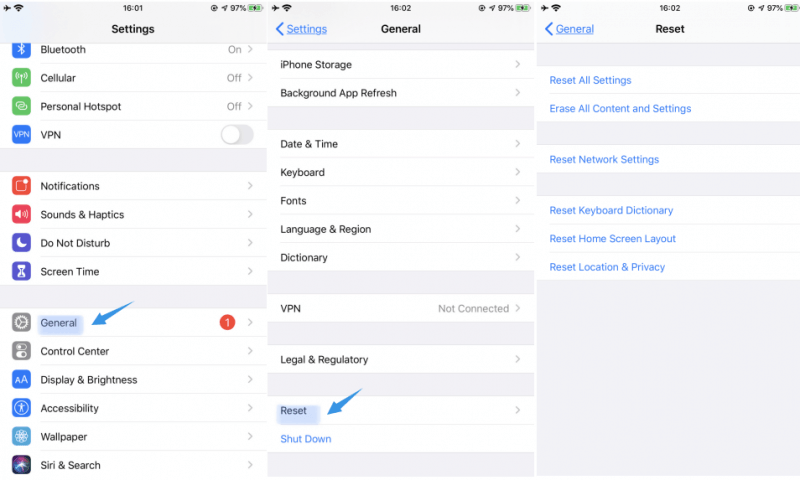
الآن ، بما أنك تعرف الآن أن هناك فرصة لأن تنسى كلمة مرور iTunes الخاصة بك وستجعلك تواجه مشكلة في استعادة ملف النسخ الاحتياطي على جهاز iPhone الخاص بك. حسنًا ، لدينا أفضل بديل لك للقيام بذلك.
كل ما تحتاجه ليس سوى نقل الهاتف من FoneDog. باستخدام FoneDog Phone Transfer ، ستتمكن من نسخ بياناتك احتياطيًا من جهاز iPhone الخاص بك مثل الرسائل وجهات الاتصال ومقاطع الفيديو والصور والموسيقى دون القلق من أي كلمة مرور منسية.
وبصرف النظر عن ذلك ، يمكنك نقل أي من هذه البيانات عبر أي أجهزة أخرى مثل جهاز Android أو جهاز iOS أو حتى إلى جهاز الكمبيوتر الخاص بك. يأتي أيضًا مع بعض الميزات الرائعة مثل محول HEIC لصورك وصانع نغمات رنين مجاني. إنها أداة آمنة وفعالة للغاية يمكنك استخدامها للنسخ الاحتياطي وفي نفس الوقت نقل بياناتك المهمة من جهاز iOS أو Android.
قد يكون نسيان كلمة مرور iTunes الخاص بك أمرًا مزعجًا حقًا ، لذلك يجب أن تتذكرها دائمًا لأنها مهمة جدًا. خاصة إذا كنت ترغب في استعادة ملفات النسخ الاحتياطي من نسخة iTunes الاحتياطية إلى جهاز iPhone الخاص بك. لذلك إذا كنت في هذه الحالة حيث تحصل على الخطأ لا يمكن لـ iTunes استعادة iPhone لأن كلمة المرور غير صحيحة، ثم انطلق وجرب ببساطة كل الحلول التي قدمناها لك أعلاه.
اترك تعليقا
تعليق
مقالات ساخنة
/
مثير للانتباهممل
/
بسيطصعبة
:شكرا لك! إليك اختياراتك
Excellent
:تقييم 4.7 / 5 (مرتكز على 60 التقييمات)